So einiges wurde in Windows 8 gegenüber dem Vorgänger Betriebssystem von Microsoft Windows 7 verändert. Allerdings gibt es auch Änderungen die nicht ganz nachvollziehbar sind. So kann man zwar das System immer noch komplett herunterfahren, wobei diese Option etwas versteckt und nur schwer zu erreichen ist. Der VideoNerd zeigt in diesem Artikel mit Video wie man den Herunterfahren- bzw. Startbutton in Form eines angenehmen Symbols auf den Desktop legt und ihn an das Startmenü anheftet.
Zusammenfassung Startbutton anlegen
- Verknüpfung auf Desktop anlegen
- Symbol auswählen
- Startbutton am Startmenü anheften
Startbutton auf Desktop anlegen
Schritt 1
Zuerst geht man auf den bekannten Desktop und legt hier eine neue Verknüpfung an. Dazu macht man auf eine freie Fläche einen Rechtsklick und wählt im darauf erscheinenden Kontextmenü „Neu“ und dann „Verknüpfung“ an.
Schritt 2
Daraufhin öffnet sich ein mittelgroßes Fenster mit einem Eingabefeld. Hier muss folgender Befehl eingetragen werden:
shutdown.exe -s -t 00
Wird auf „Weiter“ geklickt, so erscheint das nächste Fenster, in welchem man einen beliebigen Namen für die Verknüpfung angeben kann.
Schritt 3
Für die bessere Darstellung kann nun noch ein ansprechendes Symbol für die neue Verknüpfung ausgewählt werden. Dazu macht man einen Rechtsklick auf die Verknüpfung, welche sich auf dem Desktop befindet und wählt im anschließend erscheinenden Kontextmenü „Eigenschaften“ an.
Unter dem Reiter „Verknüpfung“ findet sich im unteren Bereich der Punkt „Anderes Symbol“. Hier kann man ein Symbol seiner Wahl wählen, wobei sich der rote Startbutton empfiehlt.
Startbutton am Startmenü anheften
Schritt 1
Der Herunterfahren-Button auf dem Desktop muss nun kopiert werden. Anschließend muss er im folgenden Pfad eingefügt werden:
C:\Benutzer\“individueller Benutzername“\AppData\Roaming\Microsoft\Windows\Startmenü\Programme
Können Sie den Pfad nicht finden, weil Sie beispielsweise den Ordner „AppData“ nicht auffinden können, so können Sie keine versteckten Dateien und Ordner sehen.
Versteckte Ordner und Dateien anzeigen
Um diese Dateien sichtbar zu machen müssen oben im Dateiexplorer die Ribbons angezeigt werden, also das zusätzliche Menü. Wird dieses nicht dargestellt, so muss im oberen rechten Bereich des Fensters ein kleiner Pfeil angeklickt werden. Anschließend geht man auf den oberen Reiter „Ansicht“, wählt rechts die „Optionen“ an und wählt den Punkt „Ordner und Suchoptionen“ aus. Es öffnet sich ein Fenster, hier wählt man wieder den Reiter „Ansicht“ aus und scrollt hier etwas herunter. Unter dem Punkt „Versteckte Ordner und Dateien“ kann nun die Option gewählt werden, versteckte Ordner und Dateien anzuzeigen.
Nun wird die Verknüpfung auf dem Desktop und im Startmenü angezeigt. Macht man auf dem Desktop einen Doppelklick auf diese Verknüpfung, so wird der Rechner sofort heruntergefahren. Im Startmenü muss man nur einmal auf den Startbutton– bzw. Herunterfahren-Button klicken, damit der Rechner herunter fährt.
Fazit
Wie Eingangs bereits erwähnt ist nicht alles bei Windows 8 Gold was glänzt. Kleinere Optimierungsideen kann man aber relativ schnell selbst umsetzen und sich somit sein Betriebssystem anpassen. Vermutlich wird Microsoft mit dem ersten Service Pack einige Veränderungen vornehmen. Eventuell ist dann auch eine weitere Variante zum herunterfahren des PCs dabei.

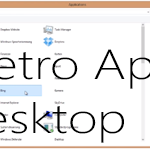

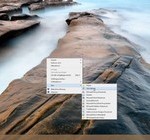

Ein Kommentar